TeamViewer — пожалуй, самый удобный инструмент удаленного администрирования компьютеров, сочетающий в себе функциональность и простоту использования. К сожалению, у бесплатной версии этой замечательной во многих отношениях программы есть один недостаток — неожиданно, в самый неподходящий момент она может выдать сообщение «Обнаружено коммерческое использование», за которым через короткий промежуток времени следует автоматическое завершение рабочей сессии.
Такое уведомление пользователи получают, когда программа «решает», что ее используют в коммерческих целях, например, для обслуживания корпоративных компьютеров.
Естественно, TeamViewer не может знать наверняка, используют ли ее в коммерческих или каких иных целях, она действует согласно алгоритму, в задачи которого входит определять неправомерное использование программы по косвенным признакам, например, слишком частому открытию сессий или их продолжительности.
Также проблема может быть вызвана некорректным завершением сеанса на удаленном компьютере, в результате чего программа начинает считать, что пользователь открывает параллельные сессии. Забыть об этой досадной проблеме раз и навсегда можно лишь приобретя лицензию (компания как раз на это и рассчитывает), но как быть, если вы хотите продолжать работать с Free-версией TeamViewer, упорно отказывающейся верить тому, что ее используют в личных целях?
Полная переустановка программы
Выйти из этой неприятной ситуации можно двумя способами — путем полной переустановки программы и путем подмены MAC-адреса компьютера, причем в некоторых случаях может понадобиться применение обоих решений. Если на ПК у вас установлен деинсталлятор Revo Uninstaller, можете использовать его, но даже в этом случае нужно будет выполнить ручной поиск и удаление оставшихся после деинсталляции файлов и записей реестра.
В общем, придерживаемся следующего алгоритма:
1. Удалите приложение средствами системы или сторонних деинсталляторов, не забыв в окошке мастера отметить пункт «Удалить настройки»;
2. Найдите с помощью MasterSeeker или похожей утилиты все файлы и папки, в названии которых упоминается TeamViewer и удалите их;
3. Откройте командой regedit редактор реестра и выполните поиск с запросом «teamviewer» в ключах:
HKEY_CURRENT_USER и HKEY_LOCAL_MASHINE
Для этого жмем ПКМ по выбранному кусту реестра, выбираем в меню «Найти».
И отмечаем в открывшемся окошке поиска пункты «Имена разделов» и «Имена параметров».
Удалите все найденные ключи.
Если какой ключ не захочет удаляться, измените его права доступа;
4. Перезагрузите компьютер и установите TeamViewer повторно.
Подмените MAC-адрес компьютера
Для идентификации компьютера TeamViewer может также использовать MAC-адрес сетевого адаптера компьютера.
Изменить его физически нельзя, его можно подменить программно.
MAC меняем вручную либо с помощью утилиты MAC Address Changer.
Если вручную, откройте свойства сетевого адаптера,
нажмите «Настроить»,
перейдите на вкладку «Дополнительно», найдите в списке опцию «Сетевой адрес», введите в поле «Значение» произвольный MAC в формате 00-00-00-00-00-00, используя цифры и английские буквы.
Если опция «Сетевой адрес» отсутствует, воспользуйтесь бесплатной утилитой Technitium MAC Address Changer для замены MAC-адреса, скачав ее сайта:
Запустите ее от имени администратора, выделите в верхнем поле используемый сетевой адаптер и нажмите сначала «Random MAC Address», а затем «Change Now!».
Перезагрузите компьютер.

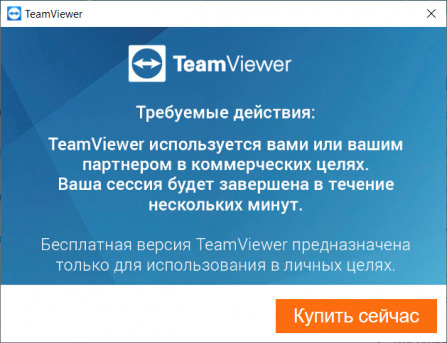
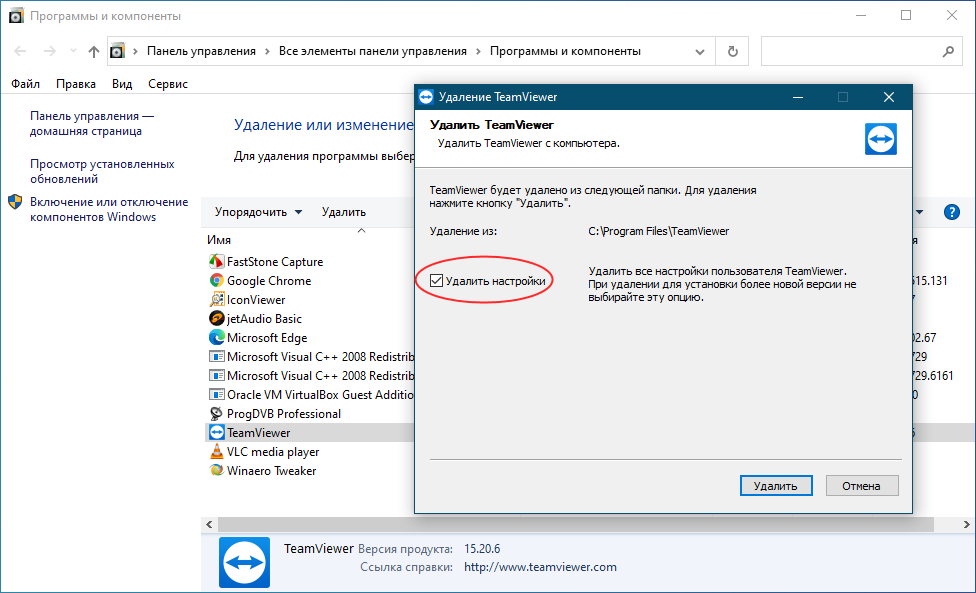
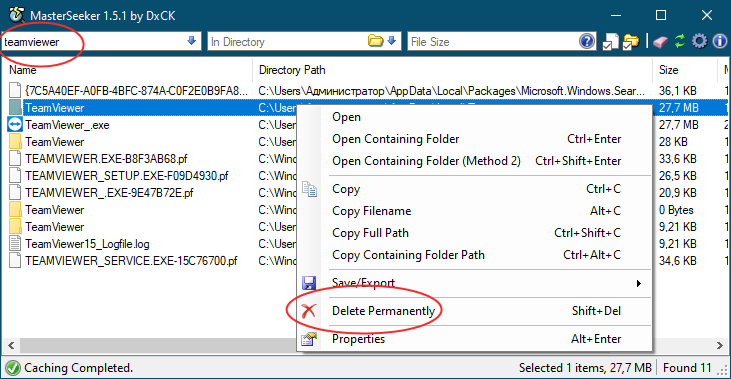
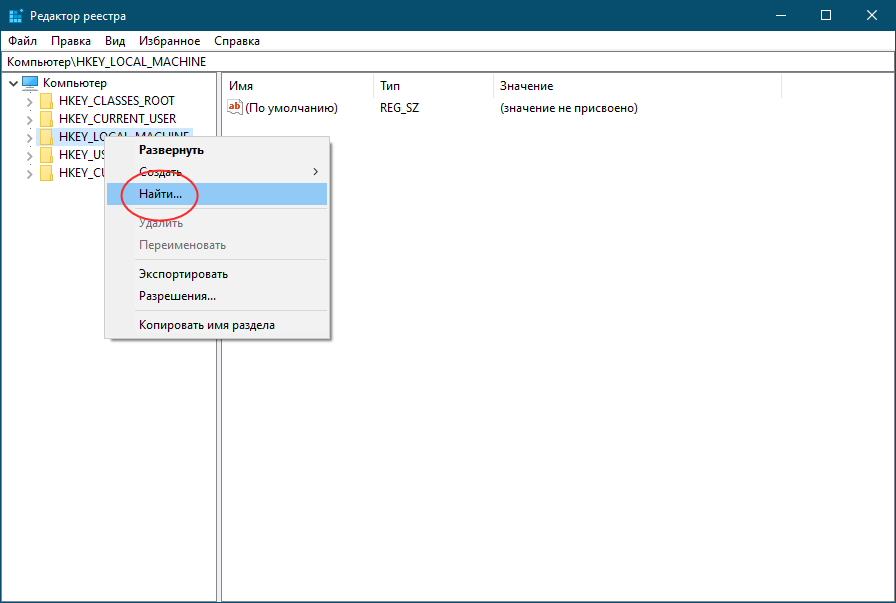
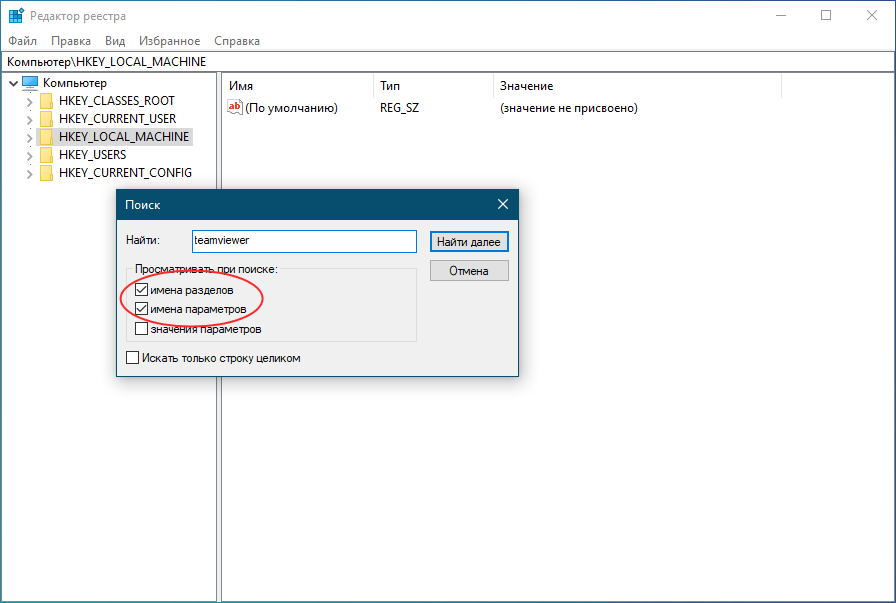
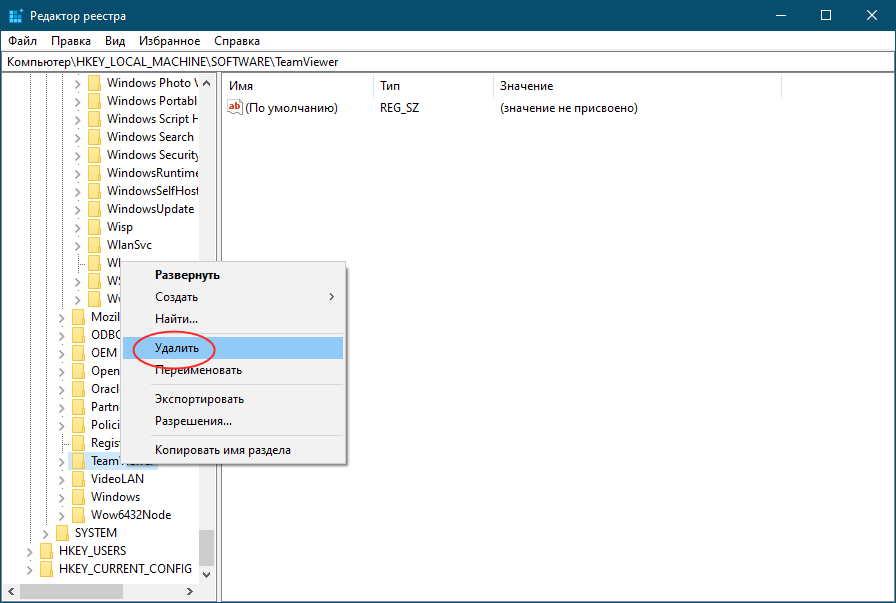
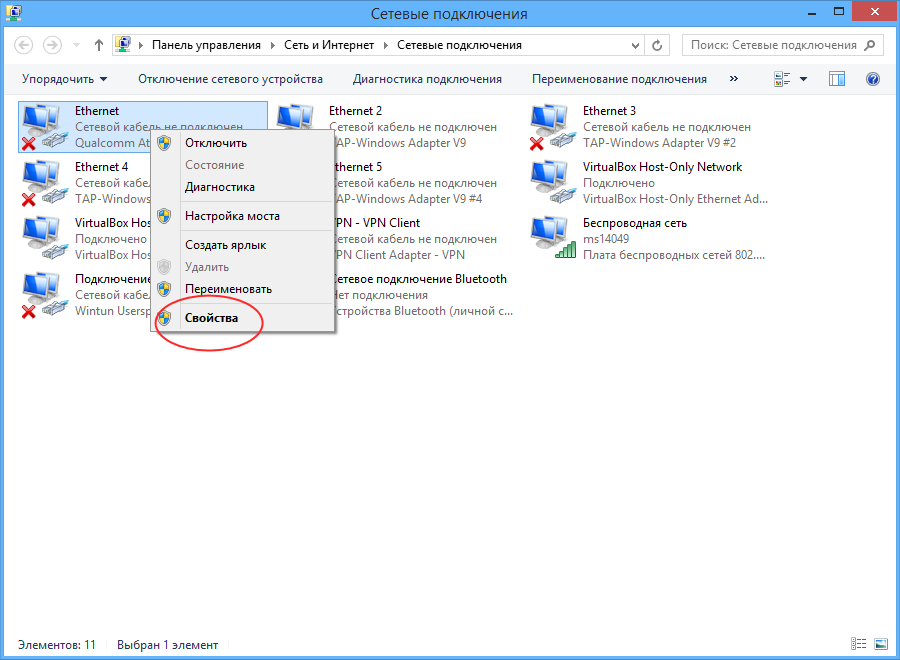
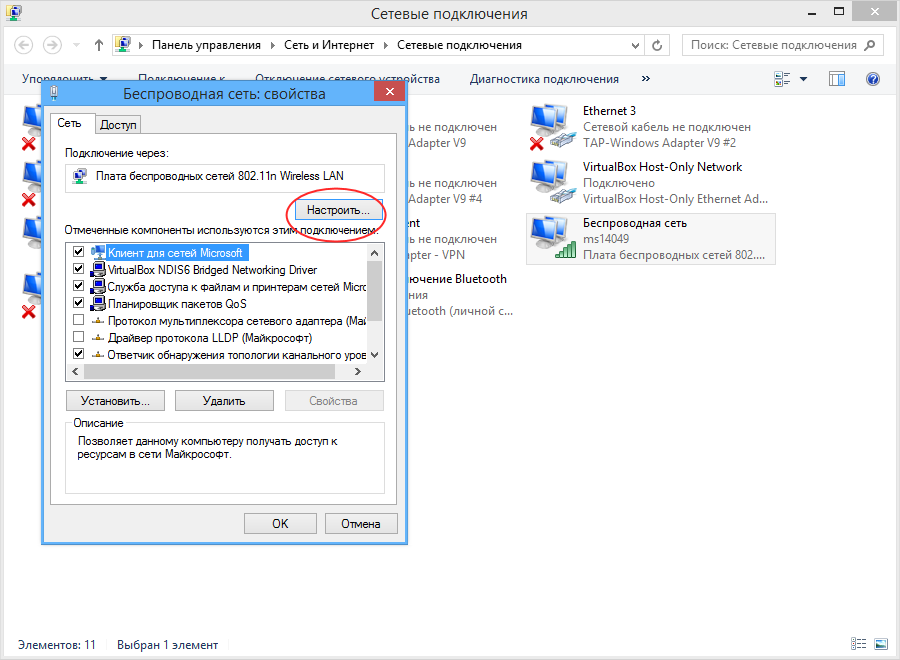
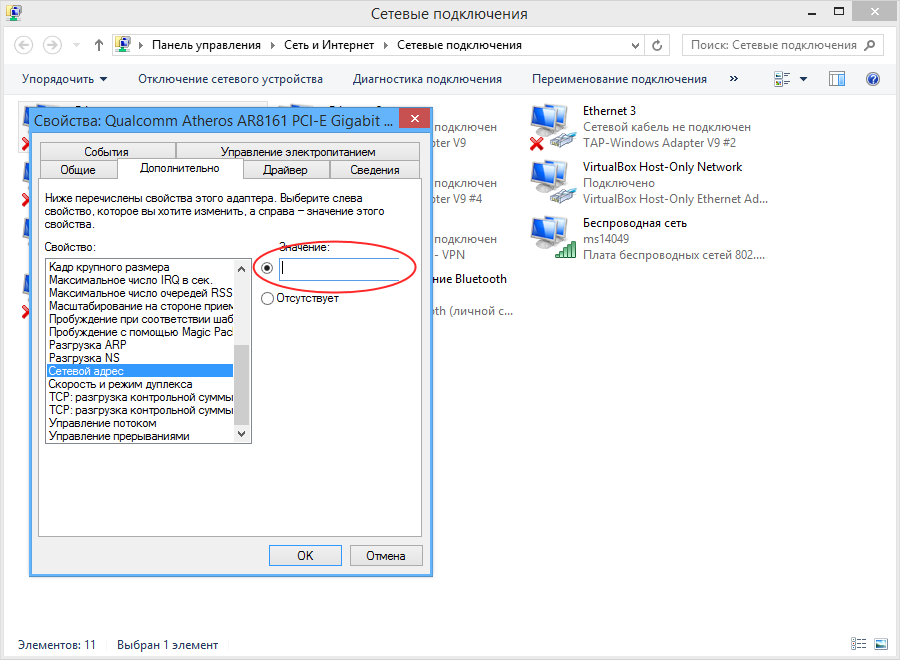
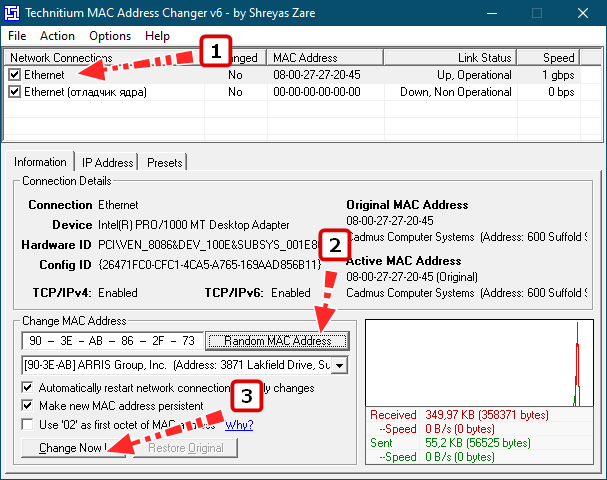
Добавить комментарий